Win10이 이 네트워크에 연결할 수 없는 경우 해결 방법은 다음과 같습니다. 먼저 "문제 해결사"에서 "관리자 권한으로 복원 시도"를 연 다음 복원에 실패하면 "실행 창"을 열고 "services.msc"를 입력하여 "서비스"를 입력하세요. 내부에서 설정하시면 됩니다.
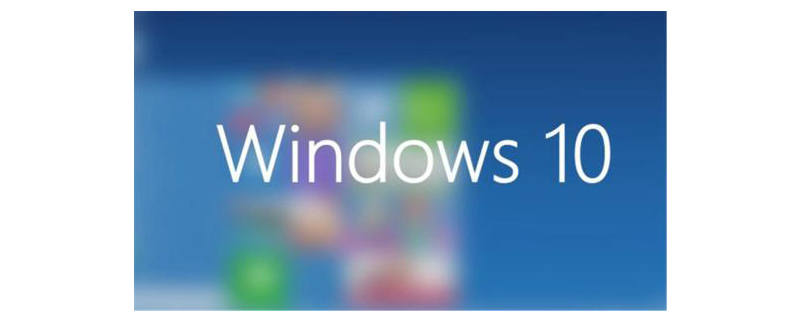
【추천 강좌: PHP Tutorial】
win10이 네트워크에 연결할 수 없는 해결 방법은 다음과 같습니다.
(1) 네트워크 연결을 마우스 오른쪽 버튼으로 클릭하고 [문제 해결]을 클릭합니다.
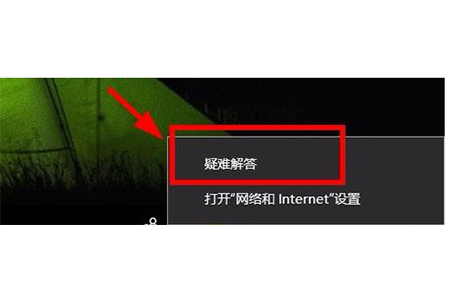
(2) 네트워크 진단 결과에서 [관리자 권한으로 복구를 수행해 보세요]를 클릭하세요.
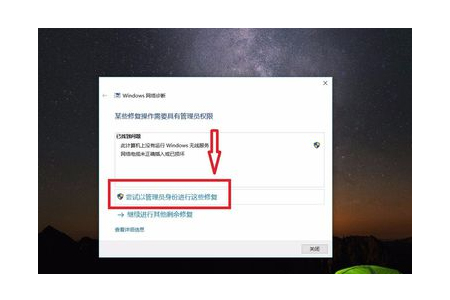
(3) 관리자 권한으로 복구를 수행할 수 없고 계속해서 다음 메시지가 나타나는 경우, 다른 방법만 시도해 볼 수 있습니다
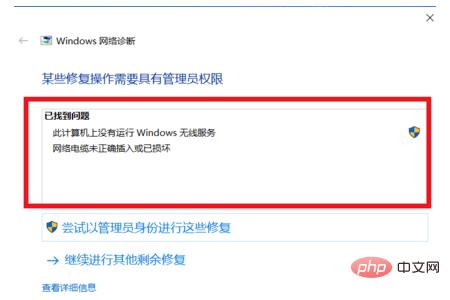
(4) 키보드에서 win + R을 동시에 누르면 [실행] 창이 나타납니다. win 키는 키보드에 네 개의 사각형이 있는 버튼입니다
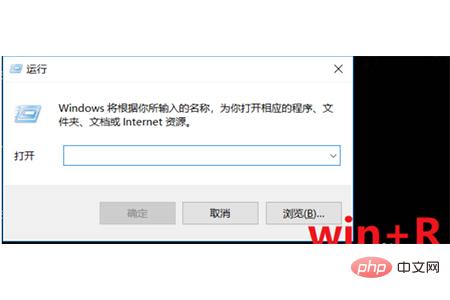
( 5) [실행] 창의 입력란에 [services.msc]를 입력한 후 [확인]을 클릭합니다.
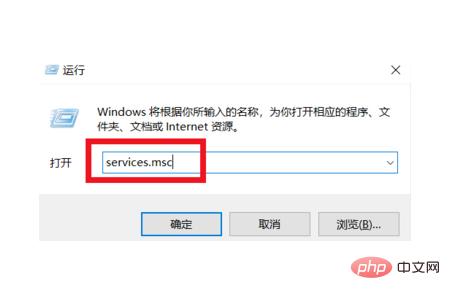
(6) 팝업 [서비스] 창에서 [ 서비스]
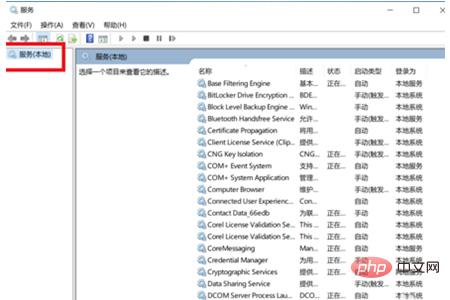
( 7) 오른쪽의 슬라이딩 버튼을 드래그하여 Wired AutoConfig를 찾은 후 이 옵션을 클릭하면 왼쪽의 [서비스 로컬] 열에 이 옵션에 대한 설명이 표시되며, [이 서비스 시작]을 클릭합니다.
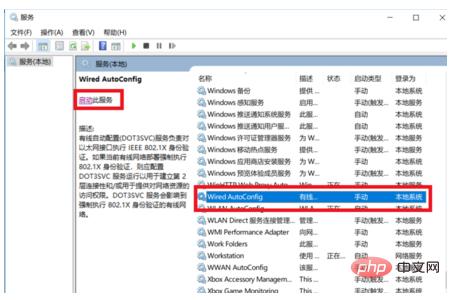
(8) 다시 찾아 WLAN AutoConfig 옵션을 클릭하고 마찬가지로 왼쪽의 [서비스 로컬] 열에서 [이 서비스 시작]을 클릭합니다
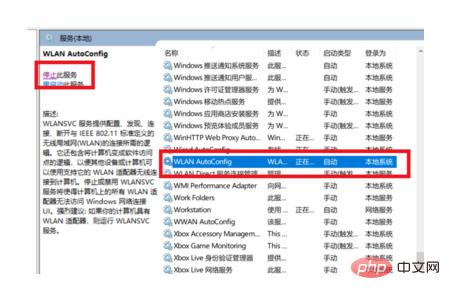
(9) 컴퓨터 바탕 화면 새로 고침 , 그러면 네트워크가 정상적으로 연결될 것입니다
요약 : 위 내용이 이 글의 전체 내용입니다. 모든 분들께 도움이 되길 바랍니다.
위 내용은 win10이 이 네트워크에 연결할 수 없는 문제를 해결하는 방법의 상세 내용입니다. 자세한 내용은 PHP 중국어 웹사이트의 기타 관련 기사를 참조하세요!